TRIBUNSHOPPING.COM - Google Meet menjadi salah satu aplikasi penting untuk rapat, kelas online, atau pertemuan virtual.
Tidak berbeda seperti aplikasi online meeting lain, beberapa masalah bisa terjadi dalam pemakaiannya.
Termasuk salah satunya yang kerap muncul yakni suara tidak keluar saat mengikuti meeting.
Kondisi ini bisa terjadi baik di handphone (HP) HP Android maupun iPhone, bila dibiarkan dapat membuat komunikasi terganggu.
Baca juga: 5 Cara Mengatasi Kamera Google Meet Tidak Berfungsi di HP Android, Mudah Dilakukan
Penyebab Google Meet tidak ada atau keluar suara beragam, mulai dari pengaturan HP, izin aplikasi, koneksi internet, hingga masalah software.
Untungnya, ada beberapa langkah mudah yang bisa dicoba untuk mengatasi masalah suara di Google Meet.
Berikut Tribunshopping.com merangkum enam tips ampuh agar Google Meet di HP bisa kembali mengeluarkan suara dengan normal.
1. Cek Volume dan Mode Suara HP

Ketika mendapati tidak ada suara yang keluar dari Google Meet, langkah pertama yang harus dilakukan adalah memastikan volume HP sudah dinaikkan.
Terkadang pengguna lupa menyesuaikan volume media atau suara panggilan sehingga audio Google Meet tidak terdengar.
Periksa juga apakah HP sedang berada dalam mode senyap (silent) atau mode getar, sebab ini bisa memblokir suara aplikasi.
Jika HP memiliki pengaturan suara terpisah untuk media, panggilan, dan notifikasi, pastikan volume media cukup tinggi.
Menyesuaikan mode suara HP sederhana tapi sering menjadi penyebab utama masalah.
Setelah dicek, cobalah kembali buka Google Meet dan pastikan suara sudah terdengar normal.
Baca juga: 5 Cara Mengatasi Kamera Google Meet Tidak Berfungsi di HP Android, Mudah Dilakukan
2. Periksa Izin Aplikasi Google Meet

Sama seperti aplikasi lain, Google Meet membutuhkan beberapa izin, termasuk akses mikrofon dan speaker agar audio berfungsi.
Pastikan telah memberikan izin tersebut di pengaturan HP.
Untuk Android, buka menu Settings atau Pengaturan, lantas masuk ke opsi Pengelola Aplikasi.
Kemudian pilih aplikasi Google Meet, lalu masuk ke bagian Izin atau Perizinan, aktifkan izin Mikrofon dan Speaker.
Di iPhone, periksa melalui Settings, lantas masuk ke opsi aplikasi Google Meet dan pastikan Mikrofon diizinkan.
Tanpa izin ini, suara dari aplikasi bisa saja tidak keluar meski volume HP normal.
Memberikan izin yang tepat juga membantu fitur lain di Google Meet berjalan lancar.
Cek ulang setelah izin diaktifkan, lalu uji suara saat bergabung di meeting.
3. Sesuaikan Setelan Audio di Google Meet

Pada beberapa kasus, masalah suara muncul karena pengaturan audio di Google Meet tidak tepat.
Saat bergabung di meeting, periksa menu Audio atau ikon speaker di aplikasi.
Pastikan perangkat output yang dipilih adalah speaker HP, bukan headset yang sudah tidak terhubung.
Di beberapa versi aplikasi, tersedia opsi untuk memilih mikrofon dan speaker internal atau eksternal.
Mengatur setelan ini membantu memastikan audio keluar dari perangkat yang benar.
Bila perlu, lakukan tes suara menggunakan fitur Test Audio di Google Meet.
4. Matikan Koneksi Bluetooth yang Tidak Diperlukan

Seringkali HP tersambung ke perangkat Bluetooth lain seperti headset atau speaker yang tidak aktif digunakan.
Kondisi ini bisa membuat audio Google Meet seakan tidak keluar di HP.
Cara mudahnya adalah menonaktifkan Bluetooth sementara dan pastikan Google Meet menggunakan speaker internal HP.
Cek ikon Bluetooth di bilah status atau masuk ke pengaturan untuk memutus sambungan perangkat.
Setelah Bluetooth dimatikan, coba kembali jalankan Google Meet.
Tips ini membantu mencegah konflik output audio di HP, terutama bagi pengguna Android maupun iPhone.
5. Pastikan Koneksi Internet Lancar dan Stabil

Dalam pemakaiannya, Google Meet membutuhkan koneksi internet stabil agar audio terdengar lancar.
Jika jaringan lambat atau sering putus, suara bisa hilang atau tersendat.
Gunakan WiFi dengan sinyal kuat atau jaringan seluler 4G/5G yang stabil.
Hindari penggunaan hotspot yang bandwidth-nya terbatas saat meeting.
Menjaga koneksi internet juga mendukung video dan fitur lain berjalan mulus.
Saat mengalami gangguan audio, cobalah ganti jaringan atau dekatkan HP dengan router.
6. Update atau Perbarui Software
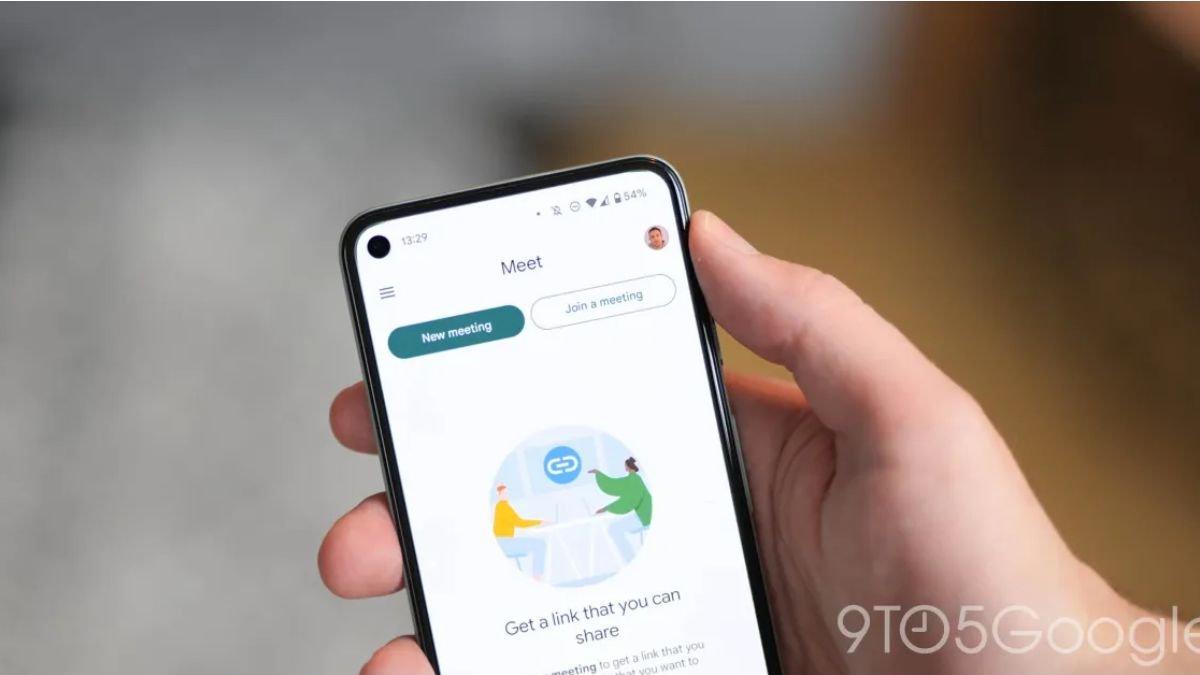
Aplikasi Google Meet atau sistem operasi HP yang sudah usang kadang menimbulkan bug audio.
Pastikan Google Meet diperbarui ke versi terbaru melalui Play Store atau App Store.
Selain itu, periksa pembaruan sistem di HP, baik Android maupun iPhone, agar kompatibilitas aplikasi lebih terjamin.
Pembaruan software sering menghadirkan perbaikan bug termasuk masalah audio.
Setelah update, restart HP untuk menerapkan perubahan dengan optimal.
Demikian rangkuman setidaknya enam tips mengatasi Google Meet tidak keluar suara di HP Android dan iPhone, selamat mencoba!(*)
Cek Berita dan Artikel yang lain di Google News
(RamaFitra/Tribunshopping.com)









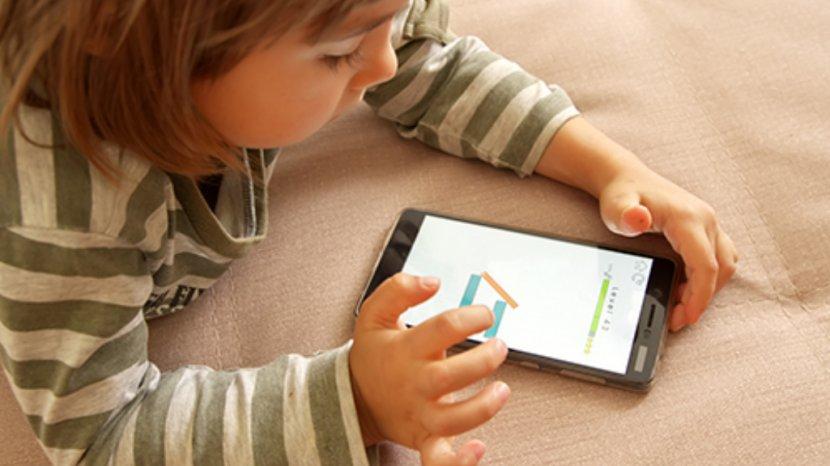

Belum ada komentar. Jadilah yang pertama untuk memberikan komentar!